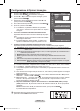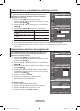Operation Manual
Italiano - 18
“Contrasto Dinamico”, “Gamma” e “Bilan bianco” tra le opzioni della voce “Impostazioni dettaglio”.
Regolazione del nero: Spento/Bassa/Media/Alto
Consente di selezionare direttamente il livello di nero sullo schermo per regolarne la profondità.
Contrasto Dinamico: Spento/Bassa/Media/Alto
Consente regolare in modo ottimale il livello di contrasto il contrasto dello schermo.
Gamma: -
3
~ +3
E’ possibile regolare l’intensità dei colori primari (rosso, verde, blu).
Premere il tasto o no a raggiungere l’impostazione ottimale.
Spazio colore: Automatico/Nativa/Personalizzata
Lo spazio colore è la matrice di colori composta dai colori rosso, verde e blu.
Per scoprire lo straordinario mondo dei colori naturali basta selezionare lo spazio colore preferito.
♦ Automatico: Lo Spazio colore Automatico regola automaticamente la tonalità più naturale dei
colori basata sulle sorgenti del programma.
♦ Nativa: Lo Spazio colore Nativa offre tonalità di colore ricche e profonde.
♦ Personalizzata: Regola la gamma colore per adattarla alle proprie preferenze.
Personalizzazione dello Spazio colore
Colore: Rosso/Verde/Blu/Giallo/Ciano/Magenta
Regola la gamma colore per adattarla alle proprie preferenze.
La funzione "Colore" è disponibile quando l’opzione "Spazio colore" è impostata su "Personalizzata".
Premere il tasto o per selezionare “Rosso”, “Verde”, “Blu”, “Giallo”, “Ciano” o “Magenta”.
Premere il tasto ENTER
.
Rosso/Verde/Blu: Nella funzione "Colore", è possibile regolare i valori RGB per i colori
selezionati.
Premere il tasto o per selezionare "Rosso", "Verde" o "Blu" e modicarne i valori.
Premere il tasto ENTER
.
Premere il tasto o per diminuire o aumentare il valore di un’area particolare. Premere il tasto
ENTER
.
Reset: Ripristina le impostazioni dello spazio colore ai valori predeniti.
Bilan bianco: R-Offset/G-Offset/B-Offset/R-Gain/G-Gain/B-Gain/Reset
Consente di regolare la temperatura del colore per ottenere immagini più naturali.
R-Offset/G-Offset/B-Offset/R-Gain/G-Gain/B-Gain: Una volta modicato il valore, lo schermo viene
aggiornato automaticamente.
Selezionare l’opzione desiderata premendo il tasto o , quindi premere ENTER
.
Premere il tasto o no a raggiungere l’impostazione ottimale.
Reset: Consente di ripristinare i valori predeniti di bilanciamento del bianco.
Incarnato: -
15 ~ +15
E’ possibile enfatizzare il tono "incarnato" dell’immagine.
Premere il tasto o no a ottenere l'impostazione ottimale.
Una volta modicato il valore, lo schermo viene automaticamente aggiornato.
Migliora imm bordi: Spento/Acceso
♦
♦
♦
♦
➣
♦
♦
➣
♦
Ripristino delle impostazioni predenite dell’immagine
È possibile ripristinare le impostazioni di visualizzazione
dell’immagine preimpostate in fabbrica.
1. Per selezionare l’effetto dell’immagine desiderato, seguire le
istruzioni da 1 a 3 fornite nella sezione “Modica dello standard
dell’immagine” (pagina 16).
2.
Premere il tasto o per selezionare “Reset”, quindi premere
il tasto ENTER
.
3. Premere il tasto ▲ o ▼ per selezionare “OK” o “Cancella”.
Premere il tasto ENTER
.
4. Al termine, premere il tasto EXIT.
La funzione “Reset” verrà impostata per ogni modalità immagine.
➣
Immagine
Modalità : Standard
Retroillum 7
Contrasto 95
Luminosità
45
Nitidezza 50
Colore 50
Tinta G 50 R 50
Impostazioni dettaglio
Opzioni immagine
Reset : OK
TV
Sposta Conferma Ritorno
OK
Cancella
BN68-01464A-Ita-0229.indd 18 2008-03-17 �� 2:06:16